8 روش برتر برای رفع عدم نمایش سابقه تماس در اندروید
در این مقاله تخصصی از مجله 98zoom میخواهیم از 8 روش برتر برای رفع عدم نمایش سابقه تماس در اندروید
با شما صحبت کنیم ، پس با یک مقاله مفید و آموزشی دیگر از تیم نود و هشت زوم همراه ما باشید :
تلفن Android شما هر تماسی را که میکنید، دریافت میکنید یا از دست میدهید ثبت میکند. زمانی که می خواهید مدت زمان تماس اخیر یا سابقه تماس خود را بررسی کنید، این اطلاعات می تواند مفید باشد. اما اگر اندروید شما نتواند هیچ یک از این داده ها را ذخیره کند و سابقه تماس شما را نمایش ندهد، چه؟

خوشبختانه، شما می توانید این مشکل را بدون توسل به اقدامات شدید برطرف کنید. در اینجا چند راه حل وجود دارد که اگر سابقه تماس در اندروید شما وجود ندارد، آن را امتحان کنید.
1. برنامه تلفن را اجباری متوقف کنید
می توانید با بستن اجباری برنامه تلفن و باز کردن مجدد آن شروع کنید. اگر این فقط یک مشکل موقتی برنامه است، این ترفند از زمان و دردسر زیادی برای شما صرفه جویی می کند.
روی نماد برنامه تلفن به مدت طولانی فشار دهید و از منوی ایجاد شده روی نماد اطلاعات ضربه بزنید. در صفحه اطلاعات برنامه، روی گزینه توقف اجباری در پایین ضربه بزنید و برای تایید OK را بزنید.


برنامه Phone را باز کنید و روی نماد منوی سه نقطه در گوشه بالا سمت راست ضربه بزنید تا سابقه تماس خود را بررسی کنید.


2. به برنامه تلفن اجازه دسترسی به گزارش تماس ها را بدهید
راهاندازی مجدد برنامه تلفن تنها در صورتی کمک میکند که مجوز لازم برای دسترسی و ذخیره گزارش تماسهای شما محدود باشد. در اینجا نحوه بررسی است.
مرحله 1: روی نماد برنامه تلفن به مدت طولانی فشار دهید و روی نماد «i» از منوی ظاهر شده ضربه بزنید.

گام 2: به Permissions بروید.

مرحله 3: روی Call logs ضربه بزنید و Allow را از صفحه زیر انتخاب کنید.


3. کش برای برنامه های سیستم را پاک کنید
در اندروید، چندین برنامه سیستمی از عملکرد برنامه پیشفرض تلفن پشتیبانی میکنند. اگر یکی از این برنامهها با مشکل مواجه شود، ممکن است اندروید سابقه تماس شما را نمایش ندهد. در اینجا کاری است که می توانید برای تعمیر برنامه های سیستم خود انجام دهید.
مرحله 1: برنامه Settings را باز کنید و به Apps بروید.

گام 2: روی نماد «فیلتر و مرتبسازی» ضربه بزنید و کلید نمایش برنامههای سیستم را فعال کنید.


مرحله 3: از ابزار جستجو برای پیدا کردن برنامه «پشتیبانگیری/بازیابی گزارش تماس» استفاده کنید.

مرحله 4: به Storage بروید و روی گزینه Clear cache در پایین ضربه بزنید.


مرحله 5: داده های حافظه پنهان برنامه های خدمات تلفن و مدیریت تماس را پاک کنید.


پس از آن، بررسی کنید که آیا برنامه تلفن سابقه تماس شما را نشان می دهد یا خیر.
4. Cache برنامه تلفن را پاک کنید
برنامه پیشفرض تلفن، مانند برنامههای سیستم، دادههای موقتی را جمعآوری میکند. اگر این دادهها غیرقابل دسترسی شوند، برنامه تلفن ممکن است گزارش تماسهای شما را نشان ندهد. میتوانید دادههای حافظه پنهان برنامه تلفن را پاک کنید تا ببینید کمکی میکند یا خیر.
مرحله 1: روی نماد برنامه تلفن به مدت طولانی فشار دهید و روی نماد «i» از منوی ایجاد شده ضربه بزنید.

گام 2: به Storage رفته و روی گزینه Clear cache ضربه بزنید.


5. برنامه پیش فرض تلفن را تغییر دهید
مشکل نشان ندادن سابقه تماس ممکن است ربطی به Android نداشته باشد، بلکه به برنامه تلفنی که استفاده میکنید مربوط باشد. اگر اخیراً به یک برنامه تلفن شخص ثالث تغییر داده اید، باید به برنامه پیش فرض سیستم برگردید.
مرحله 1: برنامه تنظیمات را باز کنید و به Apps بروید.

گام 2: روی Choose default apps ضربه بزنید.

مرحله 3: روی برنامه Phone ضربه بزنید و از منوی زیر گزینه سیستم پیش فرض را انتخاب کنید.


6. تاریخ و زمان خودکار را فعال کنید
وقتی تلفن شما روی تاریخ یا زمان نادرستی تنظیم شده باشد، ممکن است برنامهها دادهها را ذخیره یا همگامسازی نکنند و مشکلاتی ایجاد کنند. برای اطمینان از اینکه اندروید تاریخ و زمان درستی دارد، باید گزینه «تاریخ و ساعت خودکار» را در برنامه تنظیمات فعال کنید. در اینجا چگونه است.
مرحله 1: برنامه تنظیمات را باز کنید و روی General Management ضربه بزنید.

گام 2: روی تاریخ و زمان ضربه بزنید.

مرحله 3: کلید کنار «تاریخ و زمان خودکار» را فعال کنید.

7. تنظیمات برنامه را بازنشانی کنید
اگر مشکل ادامه داشت، می توانید تنظیمات برگزیده برنامه خود را بازنشانی کنید. با این کار همه برنامههای سیستم دوباره فعال میشوند و محدودیتهای برنامهای که ممکن است تنظیم کرده باشید حذف شود. نگران نباشید، داده های برنامه شما تحت تأثیر این موضوع قرار نخواهد گرفت.
مرحله 1: در برنامه تنظیمات، به منوی برنامه ها بروید.

گام 2: روی نماد منوی سه نقطه در گوشه سمت راست بالا ضربه بزنید و Reset app preferences را انتخاب کنید.


مرحله 3: برای تایید گزینه Reset را انتخاب کنید.

8. به روز رسانی اندروید را نصب کنید
به روز رسانی سیستم عامل گوشی شما به اندازه به روز رسانی برنامه ها مهم است. علاوه بر ویژگیهای جدید، این بهروزرسانیها رفع باگها و بهبود عملکرد بسیار مورد نیاز را برای اندروید شما به ارمغان میآورند. اگر تاریخچه تماس که مشکل را نشان نمیدهد ناشی از یک باگ است، نصب بهروزرسانیهای Android باید کمک کند.
برنامه تنظیمات را باز کنید و به پایین بروید تا روی بهروزرسانی نرمافزار ضربه بزنید. بهروزرسانیهای معلق را دانلود و نصب کنید و سپس بررسی کنید که آیا Android سابقه تماس شما را نشان میدهد یا خیر.


تاریخ مهم است
در بیشتر موارد، فقدان مجوزهای برنامه مربوطه یا داده های حافظه پنهان خراب شده، مانع از ذخیره سابقه تماس شما توسط اندروید می شود. امیدواریم یکی از راه حل های موجود در این لیست مفید واقع شده باشد و بتوانید دوباره به سابقه تماس خود دسترسی داشته باشید.
امیدواریم از این مقاله مجله نود و هشت زوم نیز استفاده لازم را کرده باشید و در صورت تمایل آنرا با دوستان خود به اشتراک بگذارید و با امتیاز از قسمت پایین و درج نظرات باعث دلگرمی مجموعه مجله 98zoom باشید
لینک کوتاه مقاله : https://5ia.ir/yyg
کوتاه کننده لینک
کد QR :

 t_98zoom@ به کانال تلگرام 98 زوم بپیوندید
t_98zoom@ به کانال تلگرام 98 زوم بپیوندید
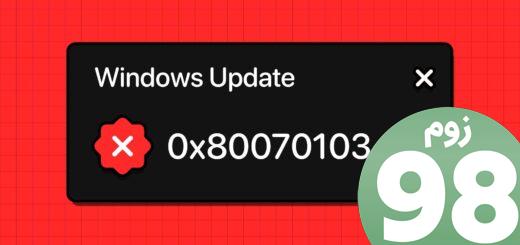
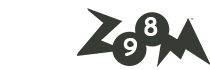






آخرین دیدگاهها